早速開封して使用してみましたので紹介したいと思います。
写真を多めに挿入している関係で部分的に表示サイズを小さく設定しています。
写真はクリックすると拡大表示されます。
”G-Tune”はマウスコンピューターのゲームPCブランドです。NEXTGEAR-MICRO im500BA1-FF14はショットガンレビュー用に選出されたファイナルファンタジーXIV推奨PCの中で唯一のMicro-ATXサイズのPCという事で個人的に注目していました。
早速開封して中身をチェックしてみたいと思います!
外箱は意外と大きいです。
保障を受けるのに箱が必要になるようです。捨てずに大切に保管しましょう。
箱を開けるとさらに箱が出現。開封すると小物が収まっていました。(詳細は下記で紹介します。)
小物の入った箱を退かすとPC本体が出現!
本体は軽めなので一人で簡単に取り出せます。
はじめに自作ユーザーなら気になる内部構造やパーツ構成と付属品をチェックしてみました。
●CPU - Core i7-2600
CPUはSandy Bridge世代の上位モデルIntel Core i7-2600を採用。TDP 95W。同i7-2600Kのように倍率変更機能については上限が設けられていますが組み合わされるチップセットがOCできないH67のため性能に差はありません。
Core i7-2600は定格動作でも3.4GHz(TB 3.8GHz)と高クロックでHTTで8スレッド同時実行可能ですからゲーム以外にも動画のエンコードなどにも対応可能です。Core i7-2600Kでは無効化されている”VT-d、TXT”に関してはCore i7-2600では有効になっています。
IGPはHD 2000で2600KのHD 3000より性能で劣りますが、今回は組み立て済みPCで外部GPUが組み合わされているので問題ないと思います。
●マザーボード - ECS H67H2-M4 (V1.0)
マザーボードはECSのバリューセグメントモデルです。H67チップセットですからOCなどはできませんので上位製品に対しても総合的な機能に差は少ないです。拡張スロットのレイアウトは上から順に”x16、x1、x1、x1”となっています。PCIバスが無いのは少し残念です。
外部GPUにGeForce GTX 460が搭載されているのでPC初心者が接続ミスを犯さないようにIOパネルのアナログRGBとDVI-D端子は目隠しとシールで封印されています。GPUを取り外せば機能自体は利用できると思います。(後日検証予定)
●CPUクーラー - トップフロータイプ(型番不明)
CPUクーラーはリテールより大型のアルミヒートシンクを採用した製品が搭載されています。
サイドフロータイプではないのは残念ですが、In win Dragon slayerは横幅が狭いため12cmファン搭載サイドフロータイプは取り付けできないのと、CPUはチップセットの関係でオーバークロックできませんので必要十分と言えます。
●メモリ - A-DATA AD63I1B1624EU
メモリはA-DATA製のDDR3-1333 CL9 2GBを2枚搭載し4GBとなっています。
メモリの型番から検索しても情報は見当たりませんでした。同社のAD3U1333C2G9-2のOEM版でしょうか。
●GPU - ZOTAC GTX460 1GB 256Bit DDR5(ZT-40402-10P)
搭載されているGPUはZOTAC製のGeForce GTX 460 1GBモデル(ZT-40402-10P)です。
256-bitバス幅の1GB GDDR5メモリを搭載。モニター出力はデュアルDual-link DVI-Ix2、HDMI 1.3a、DisplayPortの4系統。
この製品は二種類存在していて届いたPCに搭載されていたのはDisplayPortを搭載するタイプ(VD3945)でした。
●電源 - AcBel PC7014
採用されている電源はAcBel製の500Wとのことですが情報がありません。PC7014-12F51/56AのOEM版でしょうか。詳細は不明です。
<AcBel PC7014の主な仕様>
・+3.3Vは25A。+5Vは25A。(合計で170Wまで)
・+12Vは3系統18A(合計470Wまで)
●ケース - In win Dragon slayer (IW-BR661)
In win Dragon slayer (IW-BR661)のフロント部分のデザインが変更されてたG-Tune専用モデルです。
フロントメッシュのIn Winのロゴは削除されていますが天板部分のメーカーロゴは残されています。
Dragon slayerはMicroATXのタワー型では完成度の高さで定評がります。
内部もブラック塗装されていてケーブル裏配線にも対応。
吸気ファン14cm & 8cm(HDD冷却用)、排気ファン14cm、9cmとエアフローも完璧です。
サイドパネルはメッシュ仕上げになっていて4個の12cmファンを追加することもできます。
●HDD - サムスン HD103SJ
7200rpmの1TB HDDです。キャッシュ要領は32MB。Serial ATA300対応。性能は標準的といえます。
●光学工学ドライブ - LGエレクトロニクス GH24NS50
LG製のDVD±R 24倍速に対応したDVD±Rドライブです。
●カードリーダー - 型番不明
カードリーダー(型番未確認)はドライブレターが4個割り振られるタイプです。
型番確認には封印(ネジに目印あり)を解いて取り外す必要があるので今回は見送りました。
(後日確認する予定です。)
メモリースティックM2(MS変換)メディアで転送速度を計測してみたところ、シーケンシャルリードで14MB/sの速度がでていますので高速なチップを採用した製品のようです。
●OS - Microsoft Windows 7 Home Premium 64bit
OSはHome Premium 64bitがインストールされています。
各種周辺機器メーカーの対応も進みドライバーの供給も増えているので64bit版でもさほど不住することもなくなりました。一部で64bit対応製品なども存在していますが価格の安くなっている4GBの大容量メモリモジュールを増設して有効活用できるのは魅力です。
リカバリー用メディアが付属していて新規インストールを行う場合は32Bitと64Bitが選択可能。64Bitから32Bitへ変更することもできます。ピンク色のディスクは光学ドライブのLG GH24NS50に付属しているアプリケーションディスクです。
説明書類類は3冊付属していました。オレンジ色のサポートマニュアルはOSの簡単な操作法など初心者の方を対象とした内容も含まれています。
●ファイナルファンタジーXIV通常版&ナノ・ピコシール
レビュータイトルのファイナルファンタジーXIVの通常版ソフトと封筒にzigsowのキャラクター”ナノ・ピコシール”が付属していました。
●キーボード&マウスとその他の付属品
G-Tuneのロゴ入りのPS2キーボードが付属していました。
普通のメンブレンタイプで標準付属品としては悪くないと思います。
マウスはワイヤードの光学タイプが付属。こちらはUSB接続となっています。
その他は電源ケーブル、ケース用の専用ステーとネジ類、DVI-D>アナログ変換コネクタ、DVI-D>HDMI変換コネクタが付属していました。
CPU-Z 1.57のステータスです。
(メモリは8GB分増設しているので合計で12GBとなっていますのでご了承ください。)
GPU-Z 0.5.3のステータスです。
コア、メモリ、シェーダー共にリファレンスモデルと同じ数値です。
PCを設置して電源を入れるとOSのユーザー名などの登録と基本的な設定を行います。
OSが起動した後に以下の作業を行いました。
●サプリメントディスクのバックアップ作成
OS起動後は念のためサプリメントディスク(ドライバーディスク)のバックアップを行いました。
ドライバーディスク1枚もコスト削減の対象のようです。
デスクトップにサプリメントディスクのバックアップ用ショートカットが用意されていますので、ダブルクリックで起動してDVD-Rメディアを挿入し、書き込み速度を選択してスタートするだけです。メディアによっては20倍速あたりまで指定できますが書き込み品質を考慮すると4~6倍で書き込むことをお勧めします。
Windows7のOSディスクは付属していますのでバックアップイメージを作成する必要はありませんが、リカバリーをすばやく行いたい場合にはOSの更新プログラムをダウンロードしてインストールしてからリカバリーイメージを作成すると良いと思います。
●セキュリティソフト
マカフィーインターネットセキュリティーが導入されています。
2011年5月8日までに登録(ライセンスを購入?)してくださいとのメッセージがでました。15日間の無料版のようです。
●OSの更新
OSの更新プログラムは初回のアップデート検索で54個170.1MBでした。その後、表示されていない物を含めて更新プログラムを合計で3回適応しました。
●VGAドライバーの更新
VGAドライバーは初期状態では260.99が導入されています。Windows Updateからでもダウンロード可能ですがバージョンが不明なので、事前にnVIDEAのサイトから最新の270.61をダウンロードしておいた物を適応しました。
●OSのバックアップ
OSの更新プログラムを一通り入れた後はSP1パッチの導入です。念のためWindows 7の機能を利用してシステムドライブのバックアップイメージを作成しました。
●SP1導入
Windows UpdateにSP1が表示されないのでマイクロソフトのサイトからスタンドアローンのSP1 64bit版パッチをダウンロードして適応しました。SP1適応後も特に具合はありません。
●パーティションの変更。Dドライブの作成
1TBのHDDは1パーティションで使用されています。このままでは使いにくいのでHDDにパーティションを切ることに。
OSの再インストールやイメージリカバリを使うのは時間がかかるのでWindows 7のディスクの管理の機能の”パーティションの縮小”を実行してみたのですが、指定できる範囲は最大で50%までに制限されていて希望どうりにいきません。そこでフリーソフトの Partition Wizard Home Edition を利用してCドライブを150GBまで縮小しました。作業時間は数分です。
作成した空き容量は全てDドライブに割り振って完成です!
まずケースの内部です。
ケーブルは裏配線されているのでエアフロー効率は良いと思います。電源はプラグインタイプではないので余ったケーブルはHDDの下の空いている部分に押しこめられています。
こちらはマザーボードの裏側です。結束バンドが使用されていて非常に綺麗にケーブルが纏められています。CPUクーラーはバックプレートを使用するタイプですがCPUメンテナンスホールがあるのでマザーボードを取り外さなくても交換可能のようです。
続いてケースの下側です。
インシュレーターはプラスチック製。電源の下の部分に吸気口が設けてあるのですが搭載されている電源と穴の位置が3cmほどずれているためか電源はケース内吸気でセットされています。
搭載されているGPUは外排気でケース内エアフローも良好ですから、穴の位置のズレはやや気になりますが電源の設置向きは寿命を延ばすためにも反対に取り付けなおすのも悪くないと思います。
天板付近を拡大してみました。
検証中に一度だけですがUSB 3.0ケーブルが天板の14cmファンに巻き込まれれました。破損等はありませんが可能ならファンガードを増設することをお勧めします。
こちらはケースのフロントパネル下段です。
フロントの吸気ファンに設けられているメッシュ部分は簡単に取り外すことができます。
GPUを固定しているネジの拡大写真です。
上記でも触れましたが、GPU・光学ドライブ・メモリーカードリーダーを固定しているネジはマーカーで印が付けられていました。このマーカーが何を意味するのかは説明書には書かれてませんでしたが、該当するパーツを取り外すとメーカー保障の対象外になる可能性もありますので注意してください。
定番ベンチマークソフトを中心にスコアを計測してみました。
<その他のベンチマークソフトのスコア一覧>
・FF11ベンチ3 Low:11916
・FF11ベンチ3 Hi:9884
・FF14ベンチ Low:5348
・FF14ベンチ Hi:2964
・MHFベンチ1.01:15372
ベンチマークのスコアを見るとGPUの性能を十分引き出しているようです。Intel Core i7-2600とnVIDEA GeForce GTX 460の組み合わせはなかなか良いバランスと言えます。
FF14ベンチのスコアもHiで約3000ですからある程度の負荷の多いシーンでも快適にプレイできると思います。
Windows 7 SP1での評価は基本スコア5.9でした。
サブスコアはプロセッサとメモリが7.6、グラフィック関係は両方とも7.5と高スコアをマークしていますが、ストレージが足を引っ張っています。
サンワサプライワットチェッカープラスを使用して消費電力を計測してみました。
GeForce GTX 460を搭載しているにも関わらずアイドル時に68W付近で安定しているのは流石です。
3Dベンチなどの高負荷時は240Wオーバーとなりますが性能と消費電力のバランスは良好です。
Prime95などCPUのみに負荷がかかる状態での消費電力は約170W。CPU性能は良好ですが消費電力も多い上位CPUであることが窺えます。
消費電力の傾向から搭載されている電源の変換効率もさほど悪くない印象です。
PCケースのエアフロー性能をみるためPrime95とFF14ベンチマークを利用して発熱具合を確認してみました。サイドパネルはクローズ、室温23度での計測です。
Prime95での10分間の負荷テスト直後のスクリーンショットです。
CPUコア温度は62~68度と定格動作にしては高い温度になっていますがCPUクーラーのファンの回転数は低いままで静かです。
アイドル時のCPUコア温度は24~29度とかなり低温に保たれています。
こちらはGPUのステータスです。
<アイドル時(左側)>
コア温度は35度。コア50MHz、メモリ68MHz、シェーダー100MHzまでクロックが下がるようです。
<負荷時(右側)>
FF14ベンチマークテスト実行中はコア温度は67度まで上昇。
ファンの回転数は1410rpmに上昇しますが煩いというほどではありません。
NEXTGEAR-MICRO im500BA1-FF14でオンラインゲーム”ファイナルファンタジーXIV”をプレイしてみました。
ディスプレイはDELL U2711を使用して標準設定の他にフルHD解像度でのウィンドウモードを検証しています。。ゲームの快適度を測るためフレームレートを確認するためフリーソフトのFraps 3.2.6を利用しました。
□Fraps 3.2.6
http://www.fraps.com/download.php
●標準設定(1280x720ドット、ウィンドウモード)
標準設定では解像度も低めのためフィールドなどでは50fps以上をキープしています。かなり快適です。
上の写真のようにプレイヤーの密集しているエリア(ウルタバ)では45~50fpsあたりまで落ち込みますが快適にプレイできるレベルです。
●高解像度設定(1920x1080ドット、ウィンドウモード)
標準設定から解像度のフルHDの1920x1080ドットに変更してみました。処理落ちが頻繁に起こると予想していたのですが、フィールドでは55~60fpsをキープ。とても快適です。
上の写真のようにプレイヤーの密集しているエリア(ウルダハタ)では38~46fpsあたりまで落ち込みますので快適とまでは行きませんがプレイに支障が出る程ではありません。
CPUに対してGPUがやや非力というイメージがありましたが、実際のところ意外と快適にプレイできました。ゲームプレイ中もGPUのファン回転数は1350rpm~1600rpm付近で安定していて比較的静かなのも印象的でした。GPUコアの発熱に関しても室温22度で61~72度前後に収まっています。
レビューに使用しているスクリーンショット画像はSQUARE ENIXに著作権があります。
Copyright (C) 2010,2011 SQUARE ENIX CO., LTD. All Rights Reserved.
OSが64bit版でメモリを有効活用できるということで、手持ちの8GB-kitを取り付けてメモリを12GB(4GB+8GB)に増設してみました。
使用したメモリはPatriot Memory PSD38G1333KH(DDR3-1333 CL9 4GBx2)。
実売価格も安く互換性に優れた製品です。
増設方法はとても簡単。メモリスロット空いている2バンク目のスロットに挿すだけです。
メモリ増設作業を行う場合は念のためコンセントから電源ケーブルを抜いて、一度PCの電源ボタンを押してマザーボード内に溜まっている電力をすべて抜くことをお勧めします。メモリは静電気に弱いので冬場は作業前に水道の蛇口や鉄製品に触れるなどして体に溜まっている静電気を逃がすことも忘れずに。
メモリを増設したら初期不良や相性問題の確認を兼ねてMemtest86+ Ver4.20を使用して2passエラーが出ないで完走できるか確認することをお勧めします。
Memtest86+をCore i7-2600+12GBで2pass完走するのに約3時間かかりました。今回増設したPatriot Memory PSD38G1333KHとマザーボードの相性は問題ないようです。
NEXTGEAR-MICRO im500BA1-FF14を使用してみた感想です。
使用してすぐに気づいたのは動作音が静かなことです。ベンチマークテストやPrime95での負荷テストのときでもファンの回転数は低めに抑えられていてファンノイズが気になりません。
TMPGEnc 4.0 XPressでフルHD動画のDivX変換(8スレッド使用)をテストしてみたのですが、Core i5-550@3.84GHzで約4時間かかるエンコード処理も約3時間で処理が完了しました。エンコード中も静かで発熱も少なく32nmプロセスの恩恵を感じました。
CPUクーラーに関してはトップフローの時点で交換したくなってしまうのですが、冷却性能と静穏性ともに優れているようなので交換しないで様子をみているところです。
構成的にはCPUとGPUのバランスが良く、In Win製のPCケースを採用するなどパーツ選定のセンスとケーブル裏配線の導入など自作PCに詳しい方が製品開発部に居る事が伝わってきます。構成的にはアッパーミドルクラスとなるのでGPUパワーがもう少しあればと思うところもありますがPCとしての完成度はかなり高い水準にあると言えると思います。
基本的に自作市場に出回っているパーツで構成されているのでほぼ同じ構成のPCを作成することも可能です。キーボードとマウスを覗いたパーツの価格をざっと計算してみたところ約9.1万円(2011/04/24日現在)でした。割高感はありません。
マウスコンピューターのBTOのPCには1年の保障(延長保障加入で3年)とユーザーサポートが付きますので自作するのは難しいという初心者の方でファイナルファンタジー14をプレイしてみたいという方にお勧めできる製品と言えます。
サイドパネルへIn-Win純正12cmファン(In-Win Ceramic 12cm Fan)を増設してみました。
取り付け方法や感想について簡単にまとめてありますので気になる方はチェックしてみてください。
<2011/04/27>
・写真とSSを追加しました。
・”PCケースと内部構造”と”アップグレード メモリの増設”を追加しました。
<2011/04/29>
・数箇所にコメントの追加を行いました。
・”ベンチマーク、消費電力テスト”のデータ取りが終わってる物をまとめて追記しました。
<2011/04/30>
・”ベンチマーク”と”消費電力”を追記しました。
・”エクスペリエンス・インデックス”を追記しました。
・”負荷時の発熱について”を追記しました。
<2011/05/01>
・消費電力のデータをテキストからグラフに差し替えました。
<2011/05/04>
・”FF14をプレイしてみた感想”を追記しました。
・ベンチマークに3Dmark Vantage/11のスコアを追加しました。
・消費電力のグラフに3Dmark 06/Vantage/11の項目を追加しました。
<2011/06/04>
・”In-Win Ceramic 12cm Fan”へのリンクを追記しました。
・誤字を修正しました。















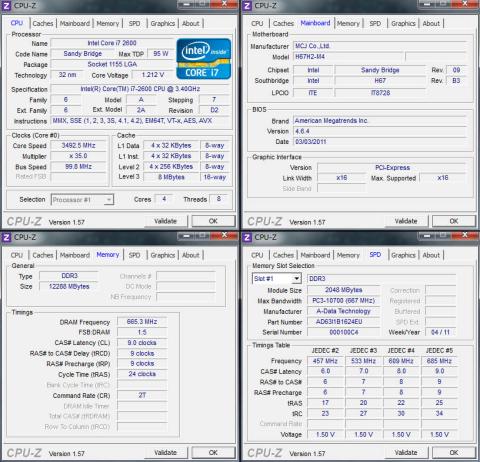













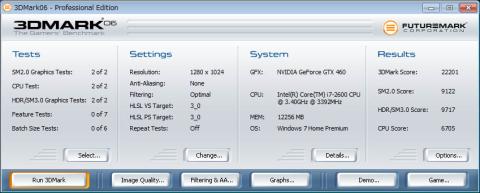
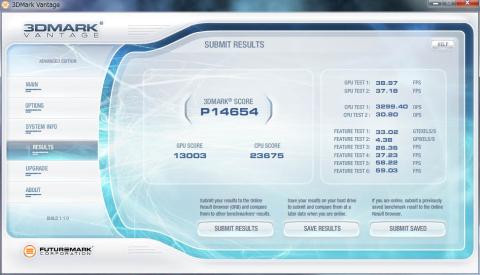
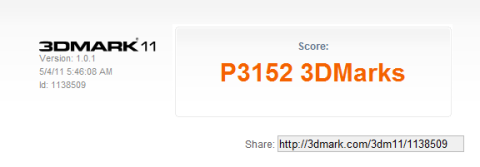

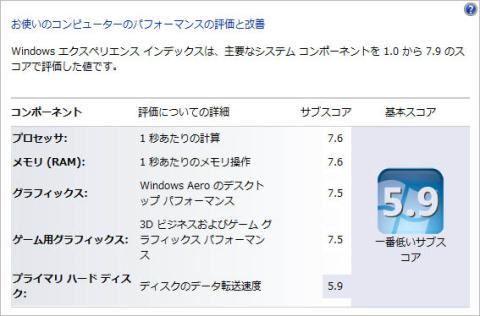






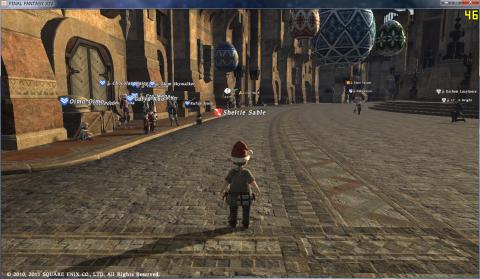






mickeyさん
2011/04/27
今回、BTO各社の使用パーツがどんなものを
使っているのか興味がありました。
Sheltieさん
2011/04/27
ありがとうございますm(_ _)m
BTOの組み立て済みPCは仕入れの関係でしょうか。主なパーツの銘柄は記載されていないことが多いので自作erとしては使用しているパーツの詳細が気になりますよね。
現在、このPCの販売用ページは削除されてしまいましたが、掲載(販売)時も詳細な製品情報までは記載されていなかったのでマザーボードを含めて主要なパーツにどのメーカーの物が扱われているのかと開封が楽しみでした。
リンさん
2011/04/27
私も早く書かないとっ!!
>●パーティションの変更。Dドライブの作成
ここにひっそりと光る情報がっ!?
Windows7でシステムドライブを縮小なんて機能あったんですね!?
知りませんでした。今度使ってみようと思います。
ガトーさん
2011/04/27
とても読みやすいレビューですね。続編を期待しております。
Sheltieさん
2011/04/27
パーティションの縮小はディスクの管理に搭載された期待の新機能です(`・ω・´)ゞ
ですが現状の50%までしか選択できないのでした・・・しかし処理は一瞬でおわりますので機会があったらぜひ試してみてください。
今回は新規インストール状態のOSのパーティションでしたので問題ありませんでしたが、使い込んだOSのパーティションはシステム保護されているセクタが後半にある場合もあるので50%まで数値を下げられない可能性があるそうです。あとデフラグを要求してくる場合もあるみたいです。
Sheltieさん
2011/04/27
ありがとうございますm(_ _)m
封筒が入っていたのでレビューの注意事項か何かの紙が添えられているのかと思ったら、中身はナノ・ピコシールでした。ショットガンレビュー特別付属でしょうか(>_<)
シールのベース部分は透明になっているのでPCケースやケースのアクリル部分に張ったりして楽しめそうです。
Nao-Rさん
2011/04/29
それにしても、いきなりのメモリ増設とは恐れ入ります ^^;
Sheltieさん
2011/04/29
ありがとうございますm(_ _)m
メモリの増設は内容的にも感想の前あたりに持って行く予定でしたが、髑髏マザーレビューで体力を使い果たしてしまったので先に公開してしまいました。
インストールされているOSが標準で64bit版でしたので、いきなりメモリ増設も有りかなということで(>_<)
HiMaTatsuさん
2011/04/30
FF14ベンチで最高350ワット近くまでいきました。
省電力は考慮してない設定です。
Sheltieさん
2011/04/30
GTX 460は噂どうりのワットパフォーマンスのようでなかなか良い製品みたいです。ただ3D性能はもう少し欲しいかも・・・という感じです。
ドスパラのマシンはGPUにGTX 570を搭載していますから消費電力高めなのも仕方ないですよね。代わりにGTX 460とGTX 570のGPU性能差は2倍近いので消費電力と3D性能はトレードオフと言った感じでしょうか。
operaさん
2011/04/30
さすがうまくまとめられていますね♪
私はまあいつも通りゴリゴリな感じになりそうです(笑)
Sheltieさん
2011/04/30
ありがとうございますm(_ _)m
operaさんのレビュー公開楽しみにしてます!
s3zm4rさん
2011/04/30
仰る通り、BTO製品は使用パーツの詳細が公表されていない場合が多いのですからね。
私も、ケース内の配線などでプロの仕事を見てみたいと思う反面、(自作派の常として)BTOを購入する機会がまず無いので、大変参考になる内容でした。
リーダーさん
2011/04/30
レビューお疲れ様です~♪
Sheltieさん
2011/04/30
ありがとうございますm(_ _)m
ですよね。自分も自作派なのでBTOのPCに触れる機会がなかったので、どの製品が使われているのか楽しみでした。評判のIn win Dragon slayer (IW-BR661)がケースに選ばれていることも含めてなかなかの完成度と、コスト優先している部分もありますがBTOマシンもなかなか侮れませんね。
Sheltieさん
2011/04/30
ありがとうございますm(_ _)m
本題のFF14レビューの完成も急ぎたいと思います。
ネイエフさん
2011/05/01
非常に見やすく詳しくまとめられていて参考になります
私も見習いたいと思います
静かでハイパワーなよいPCですね!
Sheltieさん
2011/05/01
ありがとうございますm(_ _)m
ネイエフさんのレビューはグラフを多用されているので見やすくて素晴らしいです。負荷がかかっても騒音が無いのは素晴らしいですよね。BTOのPCの自作PCに負けない完成度に驚いています。
chi-zuさん
2011/05/02
裏配線や、CPUソケット裏の開口、電源下付け、フロント及び側面メッシュ、VGAカード部分の開放、最近のゲーム用としては、中々の物ですね。
オンボードVGA端子の封印については、おバカな購入者が、間違ってオンボードVGA端子に接続して、「出力できない。初期不良だ。」とか、くだらないクレーム電話を避ける為じゃないでしょうか?
Sheltieさん
2011/05/02
PCケースの元となるIn win Dragon slayer (IW-BR661)かなり良い製品です。横幅が細いため12cmファン搭載のサイドフロータイプのCPUクーラーの装着が難しいというデメリット以外は完璧な作りですよね。実売価格も8,000円前後と安いですしMicro-ATXケースなら他の製品は不要と思えるほどの完成度と思います。
オンボードVGA端子の封印については、レビューの方でも触れていますが自分もそう思います。マザーボードの初期BIOSがメーカーサイトで公開されているものより新しいバージョンが適応されているのでカスタムBIOSの可能性も考慮し、IGPが利用できるかをGPUを取り外して検証をと考えていたのですが保障規定の問題もありますのでFF14のレビュー投稿後にでも試してみる予定です。
4453さん
2011/05/03
相変わらず素晴らしいレビューで、とても参考になります。
やはりショップブランドPCは、配線きれいですねぇ。
こういう風に纏めれば、きれいに裏配線出来るんだなぁ…と
感心しました~。
Sheltieさん
2011/05/03
ありがとうございますm(_ _)m
ケース内エアフローの向上にケーブル裏配線は必須ですから自分もBTOのPCの裏配線がどのように処理されているか興味があったのですが、予想以上に綺麗にまとめられていたので関心しました。侮れませんね。